RedHat(6.9)Linux下VNC服务的配置及使用
- 格式:doc
- 大小:73.50 KB
- 文档页数:2
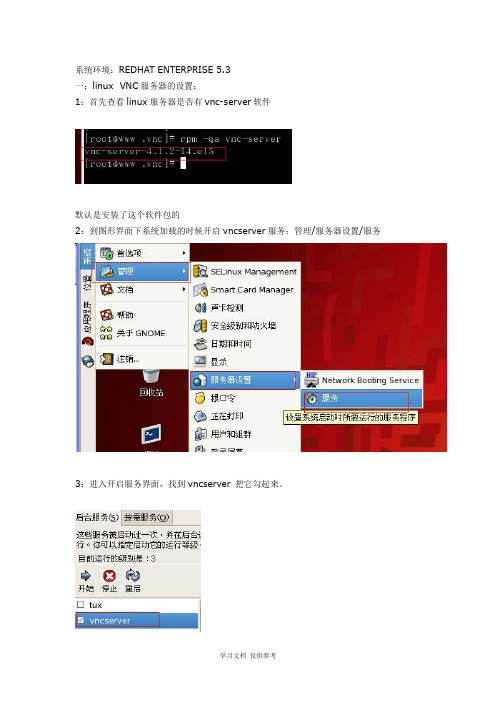
系统环境:REDHAT ENTERPRISE 5.3一:linux VNC服务器的设置:1:首先查看linux服务器是否有vnc-server软件默认是安装了这个软件包的2:到图形界面下系统加载的时候开启vncserver服务:管理/服务器设置/服务3:进入开启服务界面,找到vncserver 把它勾起来。
OK! 系统启动的是就可以加载这个服务了。
4:开机加载也可以这样:ntsysv工具也可以5:来启动vncserver服务默认是关闭的来开启它服务开启了,但为什么还是显示关闭,是因为”no displays configured”,也就是说还没有开启一个远程桌面,要开启一个远程桌面就会显示服务起来了来打开一个供远程操作的桌面:OK! 已经开启一个桌面:1再来看看服务起来了没有服务已经起来了。
6: 我们来看看vncserver所使用的端口端口分别是5800和5900我们看到的是5801和5901是怎么回事?这个1 是开启的远程桌面,所以端口号+15800端口是应用于IE,FIREFOX等浏览器访问的,需要安装JRE〔Java Runtime Environment〕,它提供了一个JAVA的支持,在浏览器窗口访问VNC服务器时候,会先访问JRE界面,如何再提供VNC服务。
5900端口是访问VNC服务器需要windows XP客户端安装一个VNC客户端软件:〔网上下载〕它的图形界面如下:Vnc server里输入linux 服务器地址或主机名7:VNC服务开启了,远程操作桌面也有了,但是现在还不能访问,还要开启远程桌面访问的权限:8:进入远程桌面界面:默认是这样的,默认是不允许客户端访问的9:允许客户端访问linux服务器:密码确认就不要勾了,〔你在远程连接过来,你怎么确认,OK!〕10:到了这一步,VNC服务器就完成配置了。
网上有很多文档说要访问linux的桌面需要修改什么什么来的,但我没有做任何修改也可以看的我可爱、美丽的桌面。

Linux下VNC远程控制的使用方法『VNC简介』网络遥控技术是指由一部计算机(主控端)去控制另一部计算机(被控端),而且当主控端在控制端时,就如同用户亲自坐在被控端前操作一样,可以执行被控端的应用程序,及使用被控端的系统资源。
VNC(Virtual Network Computing)是一套由AT&T实验室所开发的可操控远程的计算机的软件,其采用了GPL授权条款,任何人都可免费取得该软件。
VNC软件主要由两个部分组成:VNC server及VNC viewer。
用户需先将VNC server 安装在被控端的计算机上后,才能在主控端执行VNC viewer控制被控端。
(在windows中也由一套著名的网络遥控软件――Symantec公司推出的pcAnywhere。
VNC server与VNC viewer支持多种操作系统,如Unix系列(Unix,Linux,Solaris 等),windows及MacOS,因此可将VNC server 及VNC viewer分别安装在不同的操作系统中进行控制。
如果目前操作的主控端计算机没有安装VNC viewer,也可以通过一般的网页浏览器来控制被控端。
整个VNC运行的工作流程如下:(1) VNC客户端通过浏览器或VNC Viewer连接至VNC Server。
(2) VNC Server传送一对话窗口至客户端,要求输入连接密码,以及存取的VNC Server显示装置。
(3)在客户端输入联机密码后,VNC Server验证客户端是否具有存取权限。
(4)若是客户端通过VNC Server的验证,客户端即要求VNC Server显示桌面环境。
(5) VNC Server通过X Protocol 要求X Server将画面显示控制权交由VNC Server负责。
(6) VNC Server将来由 X Server的桌面环境利用VNC通信协议送至客户端,并且允许客户端控制VNC Server的桌面环境及输入装置。

RedHatLinux9下远程桌面的安装与配置从Windows访问RedHat Linux桌面要使用的软件是RedHat Linux自带的vnc ,vnc就是vitual network computing的缩写,它支持许多操作平台,甚至可在浏览器中操作。
1。
首先要在 Linux 端检查是否安装vnc server (一般 Red Linux 9 自带,但不是默认选项):“开始”-“系统设置”-“添加/删除应用程序”-“网络服务器” -“细节”-“vnc-server”一般情况下要安装vnc-server必须先安装包括“kdeadmin”的“KDE桌面环境”;2。
设置VNC服务并启动VNC服务。
1>首先我们通过RedHat的终端来配置VNC服务。
进入终端后输入“VNCserver”后回车,随后输入需要进入远程桌面的密码并回车。
接着在终端中输入要在VNC中显示的区域客户端号,命令为“VNCserver: 1”,即表示在VNC客户端使用一号区来显示桌面。
到此为止VNC服务端就配置好了。
2>为了检查VNC服务是否启动,我们可以打开RedHat中的“开始”-“系统设置”-“服务器设置”中的“服务”窗口来检查VNCserver是否启动,如果你看见在“状态”框中显示的是“XVNC(pid2157) is running...”,那么就说明VNC服务已经启动,你可以进行远程桌面的访问了。
通常说来当你完成上面的配置后vncserver就自动启动了,如果没有我们就在“服务”窗口中点击“开始”即可。
到此为止RedHat中的VNC服务就全部配置完成了。
3。
安装nt版的vnc下载地址:/download.html1)安装解开vnc-3.3.3r7_x86_win32.zip包后,会产生winvnc和vncviewer两个目录.winvnc目录中是vnc server的安装程序,vncviewer目录中是vnc client的安装序.我只关心vnc server,在winvnc目录中执行setup即可.2)设置首先执行install default registry settings.run winvnc(app mode)就是执行vnc server这时可看到winvnc运行的小图标,用鼠标右键点击图标,在properties/incoming connections中设定密码.默认配置即可.我们可以在Windows中连接RedHat的远程桌面。
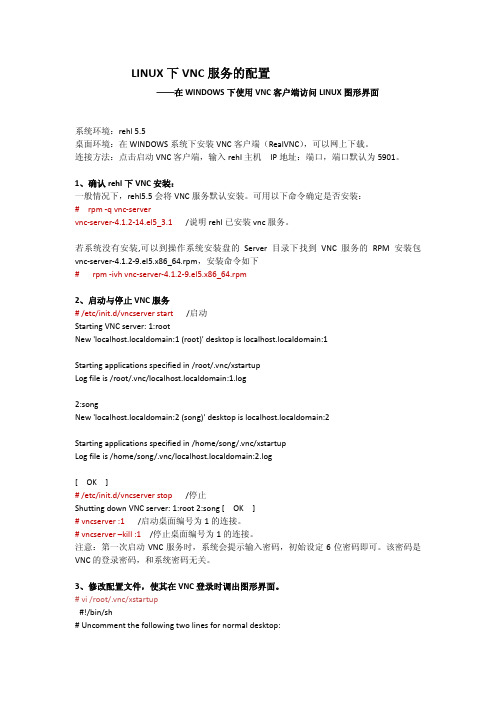
LINUX下VNC服务的配置——在WINDOWS下使用VNC客户端访问LINUX图形界面系统环境:rehl 5.5桌面环境:在WINDOWS系统下安装VNC客户端(RealVNC),可以网上下载。
连接方法:点击启动VNC客户端,输入rehl主机 IP地址:端口,端口默认为5901。
1、确认rehl下VNC安装:一般情况下,rehl5.5会将VNC服务默认安装。
可用以下命令确定是否安装:# rpm ‐q vnc‐servervnc‐server‐4.1.2‐14.el5_3.1 /说明rehl已安装vnc服务。
若系统没有安装,可以到操作系统安装盘的Server 目录下找到VNC服务的RPM安装包vnc‐server‐4.1.2‐9.el5.x86_64.rpm,安装命令如下# rpm ‐ivh vnc‐server‐4.1.2‐9.el5.x86_64.rpm2、启动与停止VNC服务# /etc/init.d/vncserver start /启动Starting VNC server: 1:rootNew 'localhost.localdomain:1 (root)' desktop is localhost.localdomain:1Starting applications specified in /root/.vnc/xstartupLog file is /root/.vnc/localhost.localdomain:1.log2:songNew 'localhost.localdomain:2 (song)' desktop is localhost.localdomain:2Starting applications specified in /home/song/.vnc/xstartupLog file is /home/song/.vnc/localhost.localdomain:2.log[ OK ]# /etc/init.d/vncserver stop /停止Shutting down VNC server: 1:root 2:song [ OK ]# vncserver :1 /启动桌面编号为1的连接。

VNC的使用教程1.安装VNC软件首先,您需要在要远程控制的计算机上安装VNC软件。
目前有许多不同的VNC软件可供选择,如RealVNC、TightVNC和UltraVNC等。
您可以根据自己的需求选择相应的软件,并按照软件提供商的指示进行安装。
2.配置VNC服务器安装完成后,需要进行VNC服务器的配置。
在大多数VNC软件中,您需要启动VNC服务器,并进行一些基本设置,如选择要共享的屏幕和设置访问密码等。
确保您选择的屏幕是当前用户正在使用的屏幕。
3.配置网络和防火墙为了能够通过互联网或局域网远程访问计算机,您需要确保网络和防火墙设置是正确的。
如果您连接到互联网,则需要配置路由器以允许VNC 流量通过。
如果您在局域网中,确保您的计算机和要远程访问的计算机在同一个子网中。
如果您的计算机上有防火墙软件,您需要在防火墙中允许VNC流量通过。
为了确保安全,建议您只允许来自特定IP地址的连接。
4.连接到VNC服务器完成以上设置后,您现在可以从另一台计算机上的VNC客户端连接到VNC服务器了。
在VNC客户端中,您需要输入VNC服务器的IP地址和端口号(默认端口号为5900)来建立连接。
如果设置了访问密码,还需要输入密码进行验证。
5.远程控制计算机一旦连接成功,您将能够远程控制计算机。
VNC客户端通常提供与在本地计算机上使用相同的功能,如鼠标和键盘控制、文件传输、剪贴板共享等。
您可以像使用本地计算机一样在远程计算机上执行各种操作,如打开应用程序、浏览文件等。
6.配置高级功能许多VNC软件还提供一些高级功能,可以根据需要进行配置。
例如,您可以调整图像质量和分辨率,以提高远程控制的效果。
您还可以配置共享桌面的权限,选择是否允许其他用户远程访问计算机。
7.断开连接和关闭VNC服务器完成远程控制后,您可以选择断开与VNC服务器的连接。
有些VNC软件提供一个“断开连接”按钮,而其他软件需要您直接关闭VNC客户端来断开连接。

Linux下如何配置VNCVNC(Virtual Network Computing,虚拟网络计算机)是一种可以对远程计算机进行远程控制的软件,支持linux远程桌面管理,也适合其它操作系统。
下面是學習啦小編收集整理的Linux下如何配置VNC,希望對大家有幫助~~Linux下配置VNC方法/步骤1、确认VNC是否安装默认情况下,Red Hat Enterprise Linux安装程序会将VNC服务安装在系统上。
可以用RPM命令确认是否已经安装VNC服务及查看安装的VNC 版本。
若系统没有安装,可以到操作系统安装盘的Server目录下找到VNC服务的RPM安装包vnc-server-4.1.2-9.el5.x86_64.rpm,安装命令如下rpm -ivh /mnt/Server/vnc-server-4.1.2-9.el5.x86_64.rpm2、启动VNC服务使用vncserver命令启动VNC服务,命令格式为“vncserver :桌面号”,其中“桌面号”用“数字”的方式表示,每个用户连个需要占用1个桌面。
以上命令执行的过程中,因为是第一次执行,需要输入密码,这个密码被加密保存在用户主目录下的.vnc子目录(/root/.vnc/passwd)中;同时在用户主目录下的.vnc子目录中为用户自动建立xstartup配置文件(/root/.vnc/xstartup),在每次启动VND服务时,都会读取该文件中的配置信息。
3、VNC服务使用的端口号与桌面号的关系VNC服务使用的端口号与桌面号相关,VNC使用TCP端口从5900开始,对应关系如下:桌面号为“1” ---- 端口号为5901桌面号为“2” ---- 端口号为5902桌面号为“3” ---- 端口号为5903……基于Java的VNC客户程序Web服务TCP端口从5800开始,也是与桌面号相关,对应关系如下桌面号为“1” ---- 端口号为5801桌面号为“2” ---- 端口号为5802桌面号为“3” ---- 端口号为5803……基于上面的介绍,如果Linux开启了防火墙功能,就需要手工开启相应的端口,以开启桌面号为“1”相应的端口为例,命令如下:4、登录VNC第一种方法是使用VNC Viewer软件登陆测试,启动VNC Viewer 软件, Server输入“IP:1”,输入密码即可登录。
vncviewer命令用法linux csdn使用vncviewer命令连接到远程主机VNC(Viewer)是一款非常常用的远程桌面控制软件,可以方便地在本地计算机上连接到远程主机并进行操作。
在Linux上,我们可以使用vncviewer命令来连接到远程主机。
本文将会详细介绍vncviewer命令的用法,以及一步一步的连接远程主机的操作流程。
第一步,安装VNC Viewer在开始之前,我们需要先确保在本地计算机上已经安装了vncviewer软件。
在大部分Linux发行版中,vncviewer已经作为默认软件包之一进行了安装。
如果没有安装,可以使用系统的包管理工具进行安装。
下面以Ubuntu系统为例,演示如何安装vncviewer软件。
打开终端,执行以下命令来安装vncviewer软件:sudo apt-get updatesudo apt-get install vncviewer系统将会自动安装vncviewer软件及其依赖项。
第二步,连接到远程主机当vncviewer软件安装完成后,我们就可以开始连接到远程主机了。
在连接之前,我们需要先获取远程主机的IP地址或者主机名,并确保远程主机已经开启了VNC服务。
下面通过一个实例来演示如何使用vncviewer命令连接到远程主机:假设远程主机的IP地址为192.168.1.100。
打开终端,执行以下命令来连接到远程主机:vncviewer 192.168.1.100执行以上命令后,vncviewer软件会弹出一个窗口,提示输入VNC密码。
输入正确的密码后,就能够成功连接到远程主机。
在连接到远程主机之后,我们可以在vncviewer窗口中看到远程主机的桌面画面,通过鼠标和键盘就能够在远程主机上进行操作了。
第三步,高级用法除了基本的连接功能之外,vncviewer命令还提供了一些高级的用法,来满足不同的需求。
下面介绍几个常用的高级用法:1. 指定分辨率在连接远程主机时,可以通过“-geometry”参数来指定分辨率。
linux vncserver用法VNC(Virtual Network Computing)是一种远程桌面协议,可以让用户通过网络远程访问另一台计算机的图形用户界面。
在Linux系统中,VNCServer是一种允许远程用户访问Linux桌面的服务。
以下是在Linux系统中使用VNCServer的一些基本步骤:1. 安装VNCServer在大多数Linux发行版中,可以使用包管理器安装VNCServer。
例如,在Debian/Ubuntu上,可以使用以下命令安装VNCServer:sqlsudo apt-get updatesudo apt-get install vncserver2. 配置VNCServer在安装VNCServer后,需要对每个要远程访问的桌面进行配置。
可以通过编辑~/.vnc/xstartup文件来完成配置。
该文件应该包含以下内容:bash#!/bin/shunset SESSION_MANAGERexec /etc/X11/xinit/xinitrc如果使用的是GNOME桌面环境,可以将最后一行改为gnome-session&;如果使用的是KDE桌面环境,可以将最后一行改为kde&。
3. 启动VNCServer在配置完成后,可以启动VNCServer。
可以使用以下命令启动VNCServer:cssvncserver -geometry 800x600这将在本地计算机上启动一个VNCServer,并监听800x600的分辨率。
可以使用其他命令选项来指定其他分辨率和其他参数。
例如,要使用默认分辨率并启动VNCServer,可以使用以下命令:cssvncserver4. 停止VNCServer当不再需要远程访问时,可以停止VNCServer。
可以使用以下命令停止VNCServer:arduinovncserver -kill :1这将停止编号为1的VNCServer。
Linux下VNC的启动和设置在Red Hat Enterprise Linux 3.0下,系统自带了VNC软件,用如下命令查看是否已安装了VNC软件:#rpm –qa|grep vnc --查看Linux系统中是否已安装了VNCVnc-4.1.2-14. el5_3.1Vnc-server-4.1-2-14.el5_3.1VNC Server 的启动和设置(1)启动VNC Server:#vncserver 第一次启动时要求你生成口令文件You will require a password to access your desktops.Password: forallsoftfile-----------------------------------设置远程管理密码Verify: forallsoftfile---------------------------------------确认密码New ‘X’desktop is linux:1 --要记住这一行稍后会用到。
Creating default startup script /root/.vnc/xstartupStarting applications specified in /root/.vnc/xstartupLog file is /root/.vnc/linux:1.log我是用root用户进行远程管理的,当然这不是一个好习惯如果是用别的用户进行远程管理的,先用允许远程登陆的帐号登陆系统,再用vncpasswd命令生成口令文件,当然也可以用此命令更改密码。
(2)设置VNC Server编辑$root/.vnc/xstartup文件。
这一步要注意,如果这里没做好,那么可能用客户端登陆的时候显示出来的就是一个灰色的界面或者根本无法连接。
#vi /root/.vnc/xsatartup去掉以下两句:#unset SESSION_MANAGER#exec /etc/X11/xinit/xinitrc因为VNC自带默认的TWM窗口管理器用起来很不爽,所以把twm &这句改为:gnome –session &,如果是用KDE桌面的,则改为kde-session &。
vnc使用教程VNC使用教程VNC(Virtual Network Computing)是一种远程桌面控制软件,可以让用户通过网络连接到远程计算机,并在本地控制远程计算机的操作。
下面是VNC的使用教程:1. 安装和配置VNC服务器:a. 下载并安装VNC服务器软件,例如RealVNC、TightVNC 等。
b. 打开VNC服务器软件,设置密码以保护远程访问。
c. 配置VNC服务器的相关设置,例如显示分辨率、颜色质量等。
2. 配置远程计算机:a. 打开远程计算机的设置,启用远程桌面访问(对于Windows系统,打开“控制面板”、“系统和安全”、“系统”,点击“远程设置”,勾选“允许远程连接到此计算机”)。
b. 如果远程计算机连接到了防火墙或路由器,需要在防火墙或路由器上设置端口转发,将VNC服务器的端口(默认为5900)转发到远程计算机的IP地址上。
3. 连接远程计算机:a. 在本地计算机上,下载并安装VNC客户端软件,例如RealVNC Viewer、TightVNC Viewer等。
b. 打开VNC客户端软件,输入远程计算机的IP地址和端口号(如果使用默认端口,只需要输入IP地址),点击连接。
c. 输入之前设置的密码,点击登录。
d. 等待连接成功,就可以在本地控制远程计算机的操作了。
4. 设置其他高级选项(可选):a. VNC客户端可以设置本地和远程计算机之间的文件传输。
b. VNC客户端还可以设置共享剪贴板,实现本地和远程计算机之间的文本和文件复制粘贴功能。
c. VNC客户端可以设置屏幕截图、录制和播放远程计算机的操作过程。
总结:VNC是一种方便实用的远程桌面控制软件,在安装和配置VNC服务器、配置远程计算机、连接远程计算机和设置其他高级选项等步骤后,就可以实现本地控制远程计算机的操作。
请按照以上步骤进行操作,希望本教程对您有所帮助。
RedHat(6.9)Linux下VNC服务的配置及使用
--longer0987
1. 查看Linux版本号
# cat /etc/redhat-release或# cat /etc/issue//查看版本号
Red Hat Enterprise Linux Server release 6.9 (Santiago)
2. 查看系统是否已经安装VNC服务
# rpm -qa| grep vnc或# rpm -qa vnc*或# vncserver
如果没有提示或command not found,说明没有安装vnc服务
3. 安装对应vnc*.rpm
# find / -name *vnc*.rpm //搜索安装包
注:一般在安装光盘的Packages内。
# rpm -ivh tigervnc-server-1.1.0-24.el6.x86_64.rpm //安装vnc包
# rpm -qa| grep vnc //再次查询,出现下面信息tigervnc-server-1.1.0-24.el6.x86_64
3. 修改VNCServer配置文件
# vim /etc/sysconfig/vncservers或# gedit /etc/sysconfig/vncservers
修改最后一行如:
VNCSERVERS="1:root"
注:第二项关于分辨率的无需修改,否则可能会出现无法登陆慰问。
4. 设置VNCServer远程连接密码
# vncpasswd//设置vnc远程登陆密码输入两次相同的密码
5. 启动vncserver服务
启动:# /etc/init.d/vncserver start或service vncserver start 或vncserver或vncserver :1
停止:# /etc/init.d/vncserver stop或service vncserver stop 或vncserver或vncserver -kill :1
至此,测试登陆正常,无需修改防火墙及桌面等信息。